トリガーアクションなどで自動タグ付けしたユーザーへセグメント配信する方法をご案内します。
本設定は、必ず下記のマニュアルを参照し、事前に誕生月のタグなどを作成してから操作してください。
まず、らくらくライン左側のメニューから、配信管理 > 配信を選択し、「+新規作成」をクリックします。
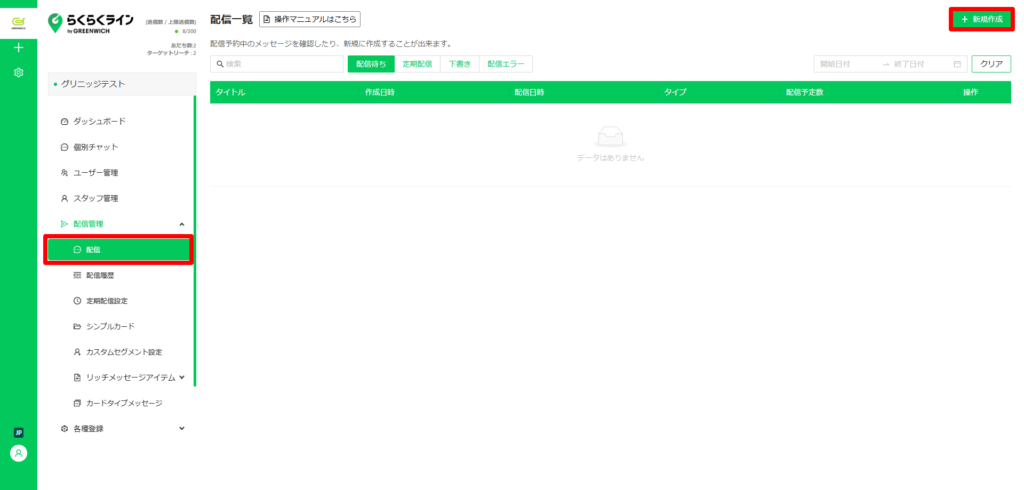
ここでも、リッチメッセージやカードタイプメッセージを配信される場合は、事前に作成いただく必要がございます。未作成の方は、まずは下記のマニュアルをご参照ください。
リッチメッセージの作成方法はこちら
カードタイプメッセージの作成方法はこちら
STEP1 ターゲット推定でカスタムセグメントを選択
全体向けの配信と違い、今回はタグが付与されたユーザーに配信を行うため、ターゲット推定(メッセージの配信対象)では、「カスタムセグメント」→「セグメント追加」を選択します。
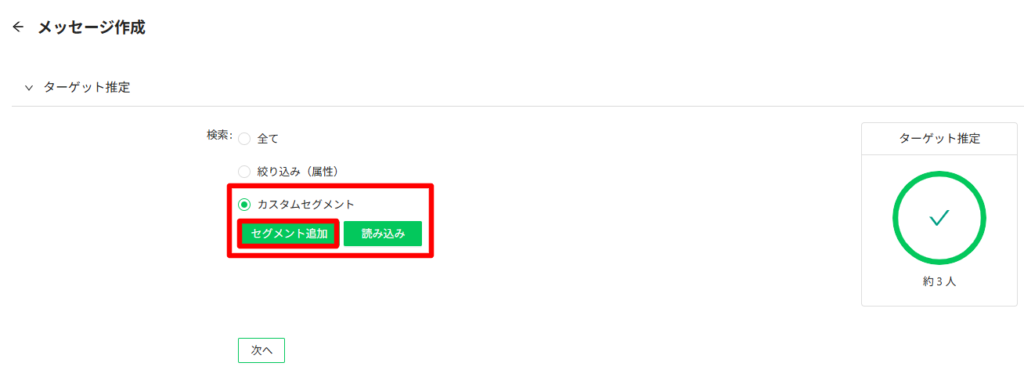
「カスタムセグメント」のポップアップが表示されますので、タグ検索の「誕生月」を選択します。
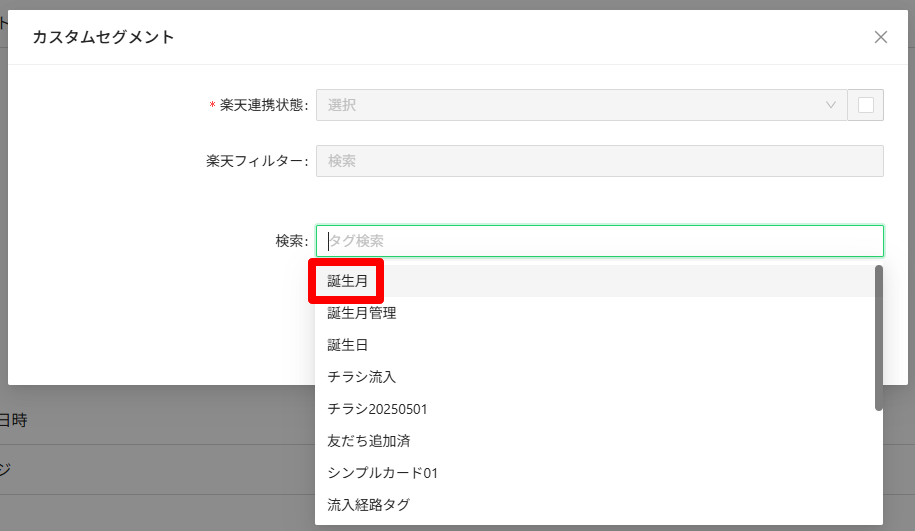
「誕生月」タグの「1月」を選択します。
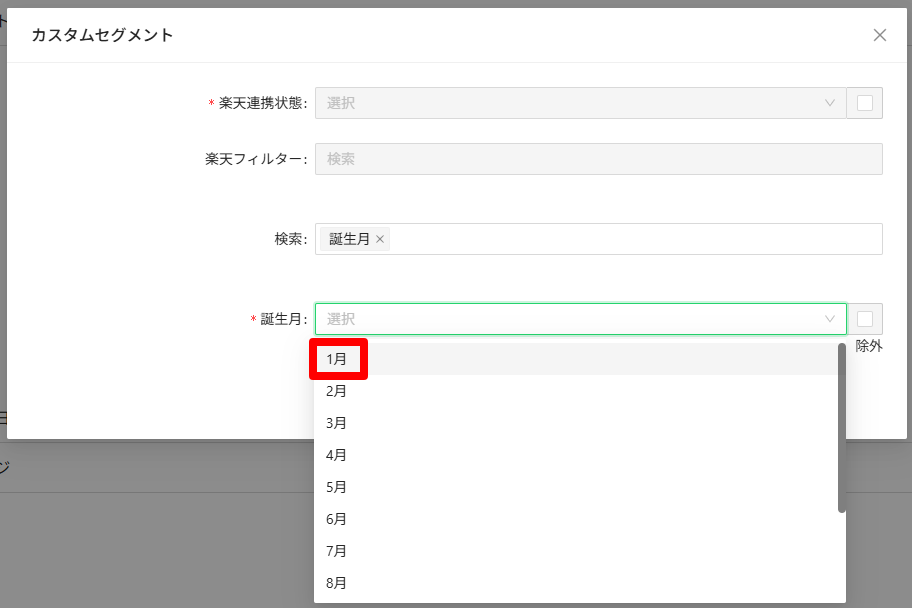
セグメント条件が決定しましたら、追加のボタンをクリックします。
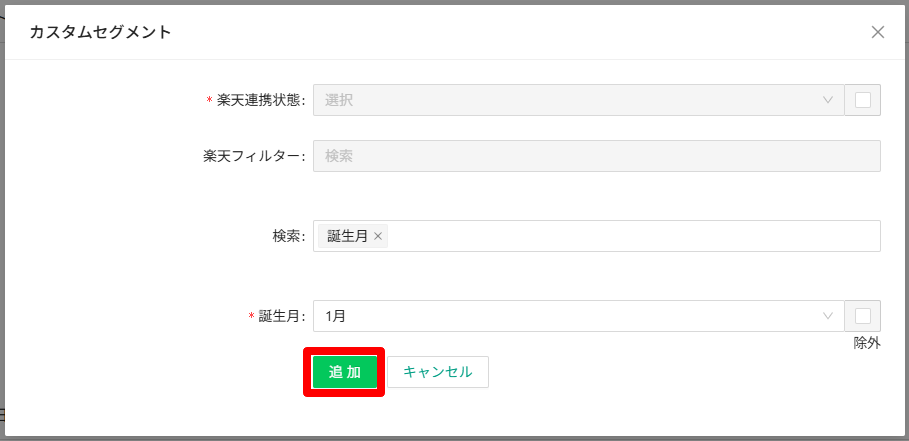
カスタムセグメント設定が完了すると、メッセージ作成の画面に戻り、ターゲット推定が表示されます。(※テストアカウントのため、ターゲット推定は0となっております。)
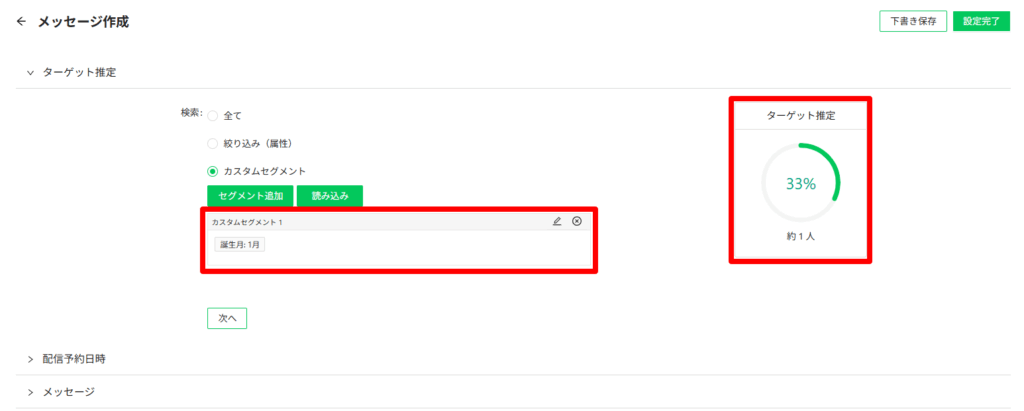
ターゲット推定(配信対象)が決まりましたので、続いて配信予約日時の設定を行います。
STEP2 配信予約日時から、配信日の設定を行う
配信日時を「即時配信」、「配信予約(日時指定)」、「定期配信設定」から選択します。
配信の予約を行う想定で、配信日時の指定を今回は行います。
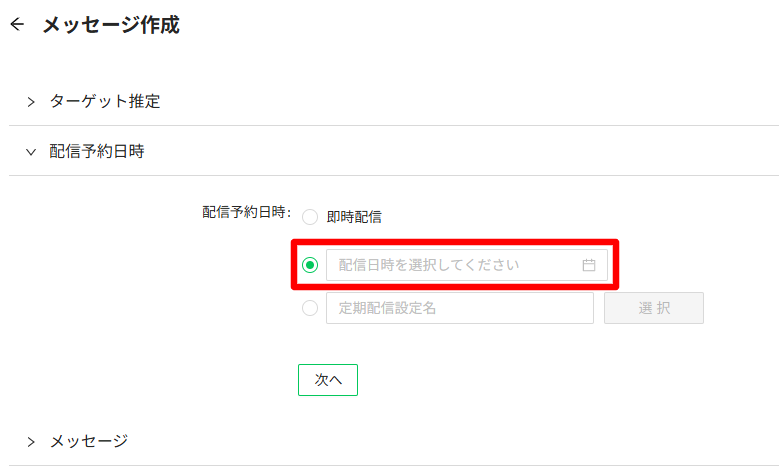
下記画像のようにカレンダーから日時指定を行います。
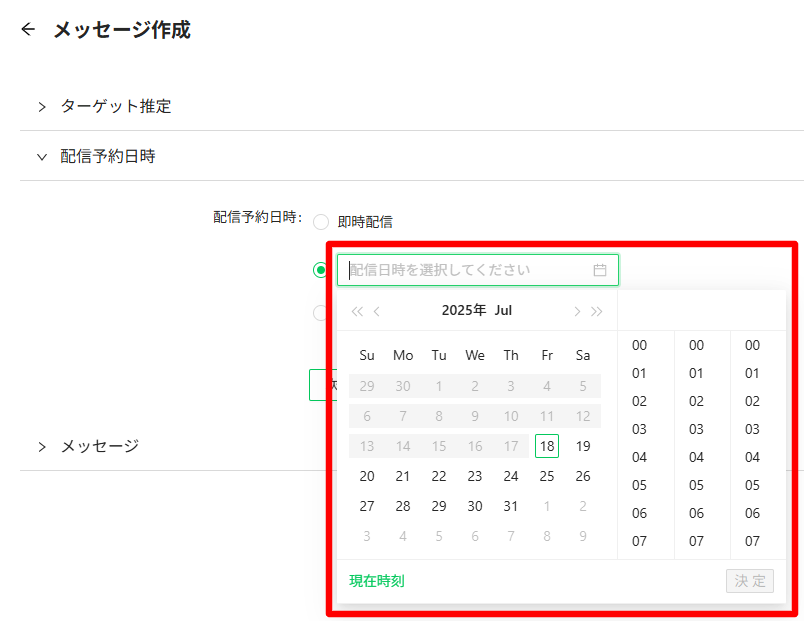
今回は誕生月が「1月」のユーザーに配信を行うため、配信日時は、2026/01/01 10:00:00と入力します。日時が決まりましたら、右下の「決定」ボタンをクリックしてください。
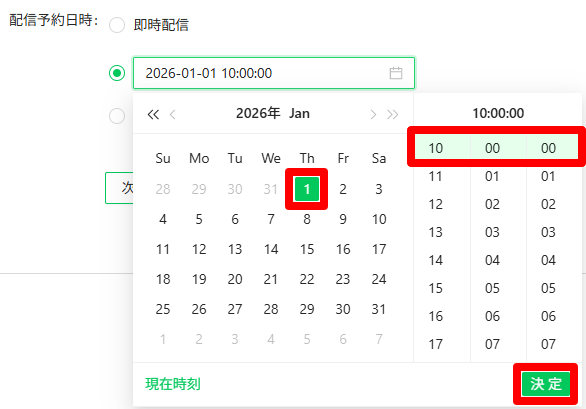
配信予約日時の登録が完了すると、下記のようになります。
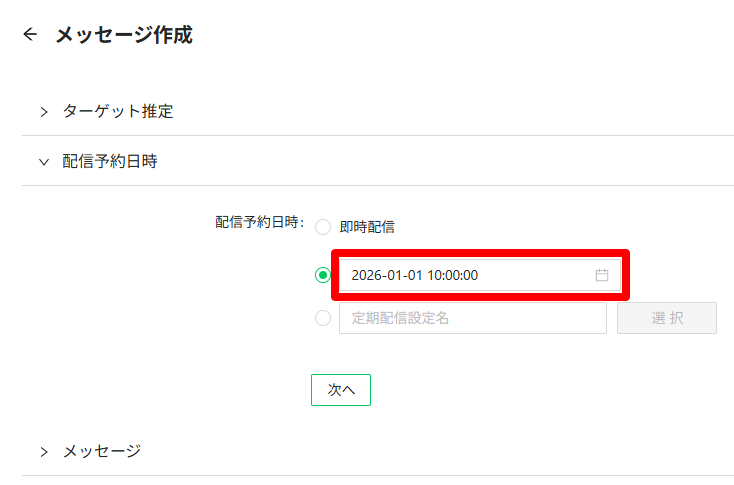
配信予約日時が設定できましたので、最後に配信するメッセージを決定します。
STEP3 配信するメッセージ内容の設定
友だちに送信するメッセージを選択します。
今回はテキストとリッチメッセージを送付する想定で設定を行います。
管理用タイトルは、らくらくライン管理画面からのみ確認可能なタイトルになります。
(LINE友だちには表示されません。)
任意の管理用タイトルとテキストをまずご入力ください。入力したテキストの内容は、画面右側のプレビューをご参照ください。
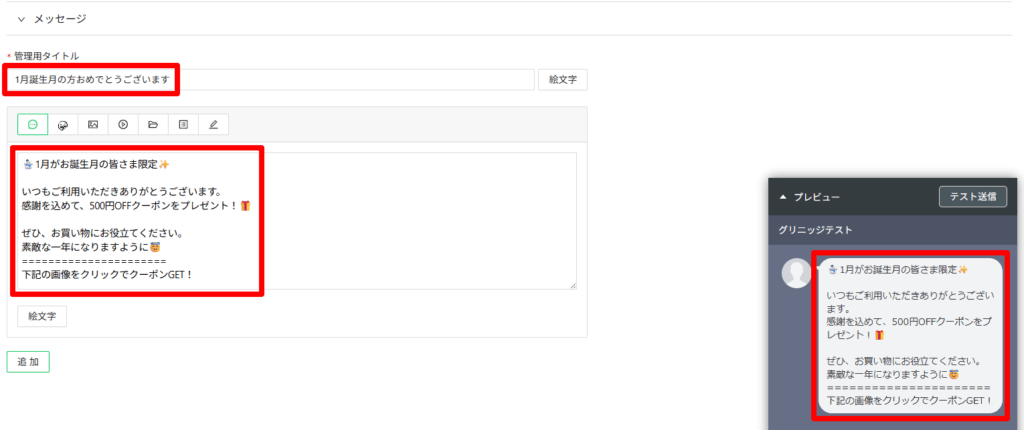
テキストの入力が完了しましたら、「追加」ボタンをクリックし、吹き出しの追加を行います。
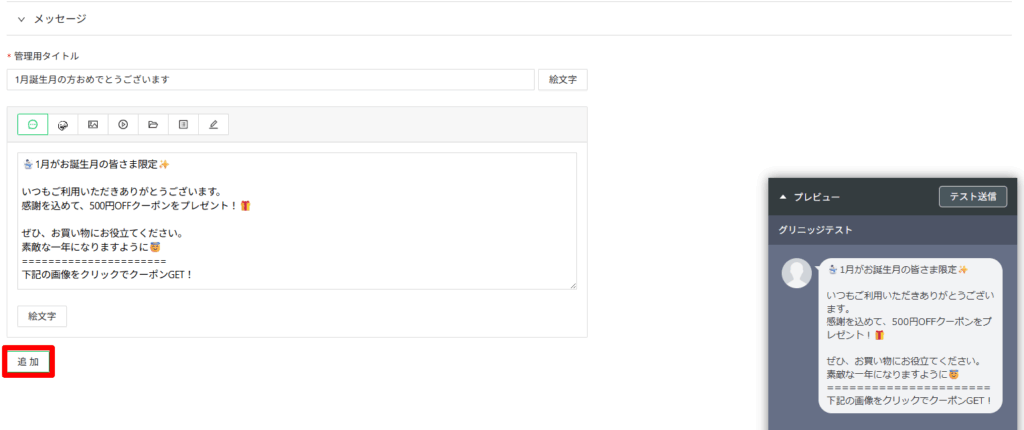
吹き出しが追加されますので、「リッチメッセージまたはリッチビデオメッセージ」のアイコンをクリックします。
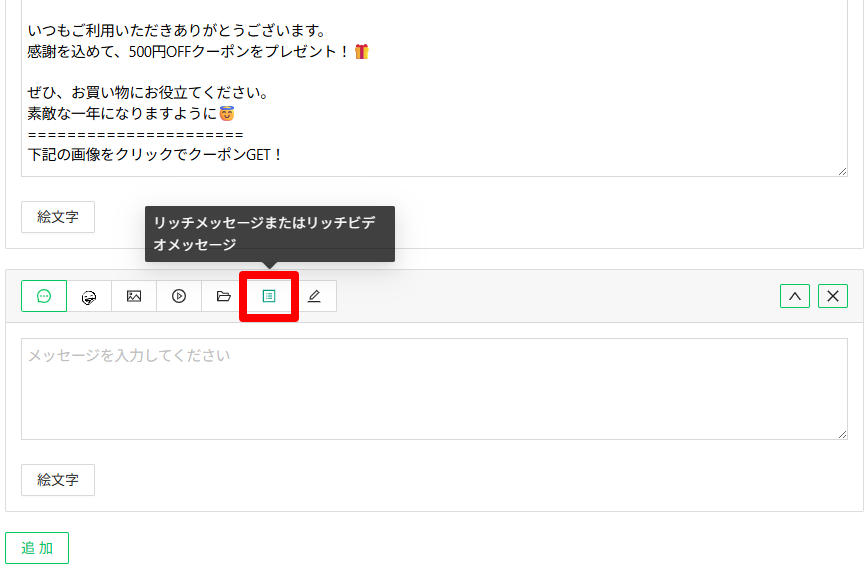
吹き出しの表示が切り替わるので、中心にある「リッチメッセージまたはリッチビデオメッセージ選択」をクリックします。
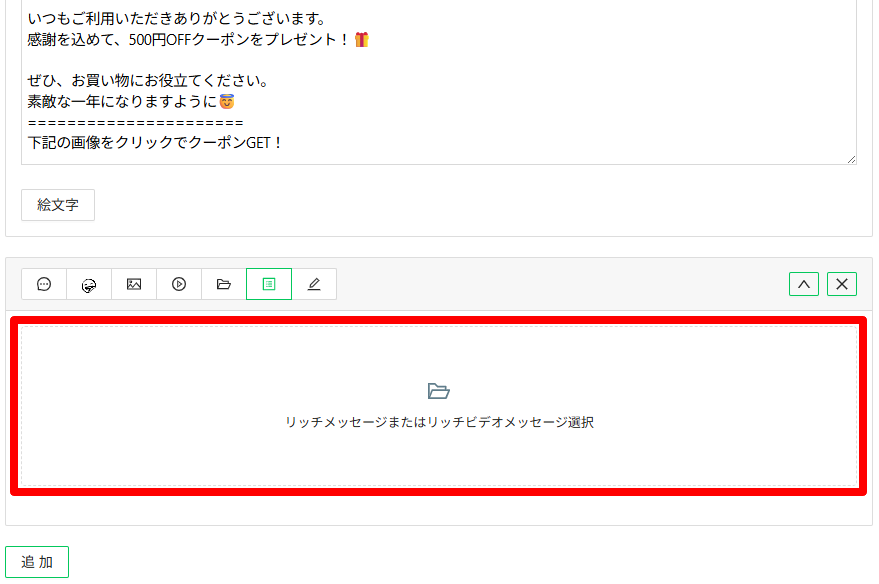
作成済のリッチメッセージまたはリッチビデオメッセージが表示されますので、配信したいリッチメッセージの「選択」をクリックします。
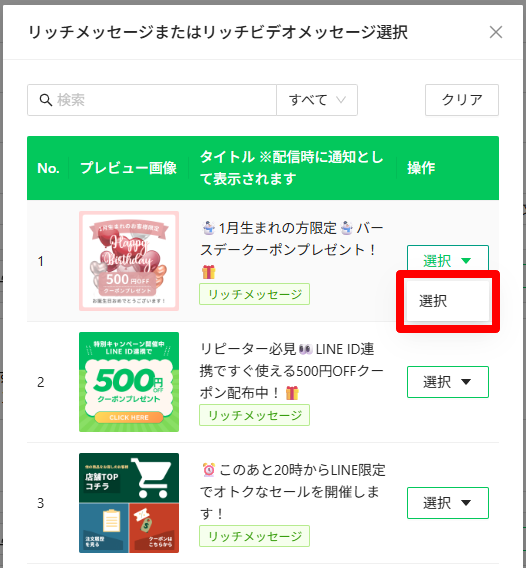
リッチメッセージが選択されると、プレビューにも反映されます。
プレビュー画面からテスト配信も可能です。詳細はこちらをご参照ください。
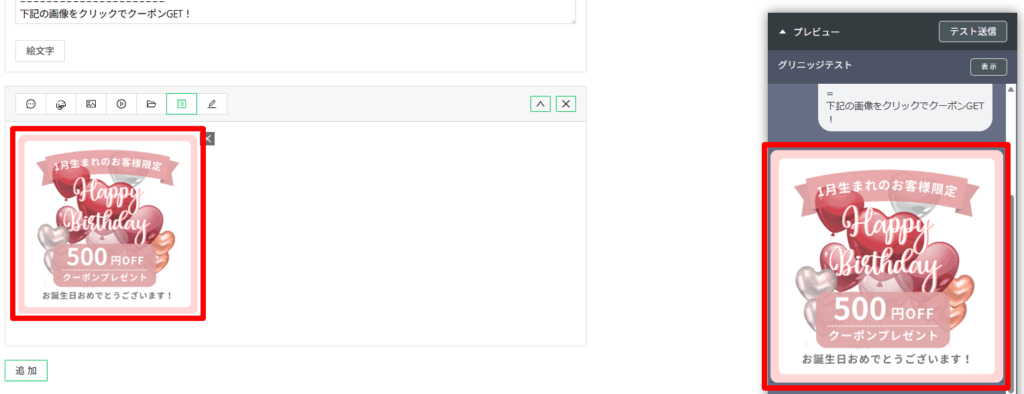
テスト配信で問題ないことを確認しましたら、画面右上の「設定完了」をクリックします。
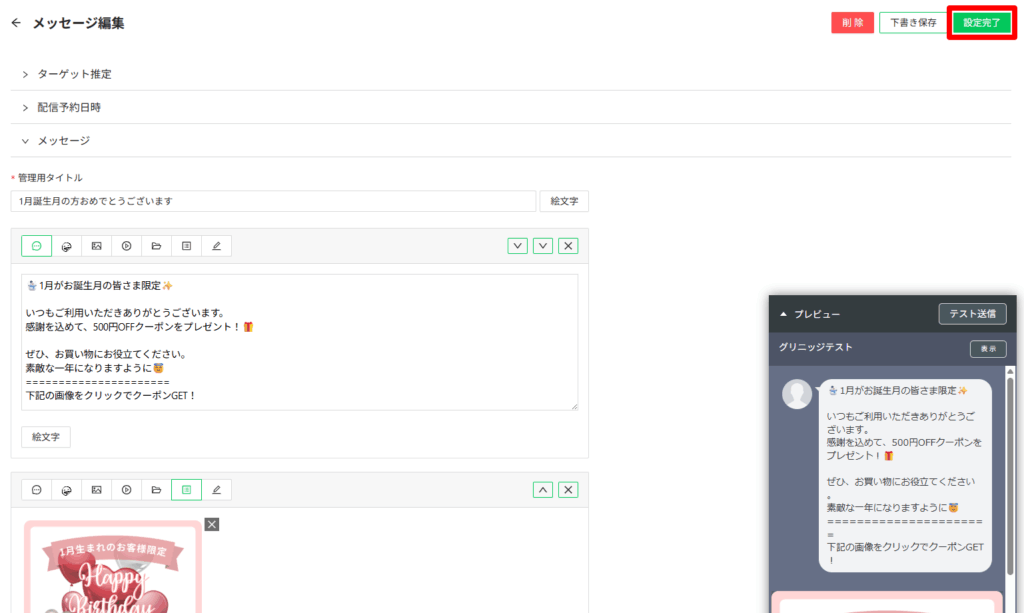
確認メッセージが表示されるため、ご設定されている内容に間違いがないことを確認しましたら、チェックをすべて入れ、「はい」をクリックしてください。
※ただし、ターゲット推定が0人ですと、設定完了が実行されません。
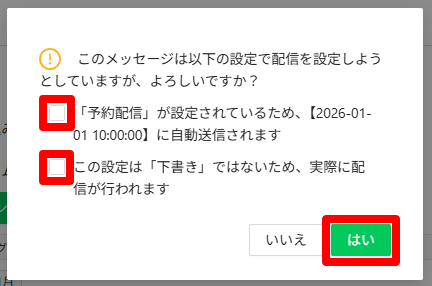
配信日時を予約した場合、配信一覧画面の「配信待ち」ステータスに作成した配信情報が表示されます。また、配信予約日時で指定したタイミングにLINEのメッセージ配信が実行されます。
※即時配信の場合は、左側メニューの配信履歴に表示されます。
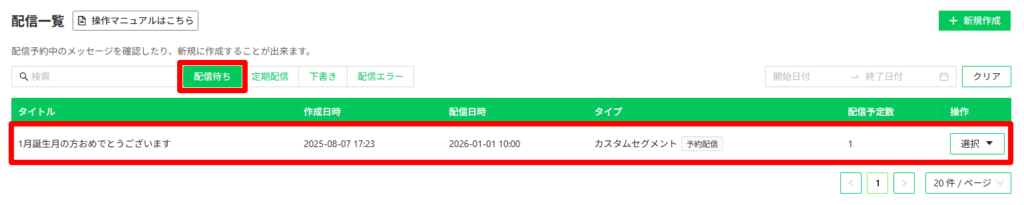
以上で、タグ付きユーザーへのセグメント配信設定は完了となります。
なお、配信画面の各項目に関する詳細はこちらをご参照ください。
